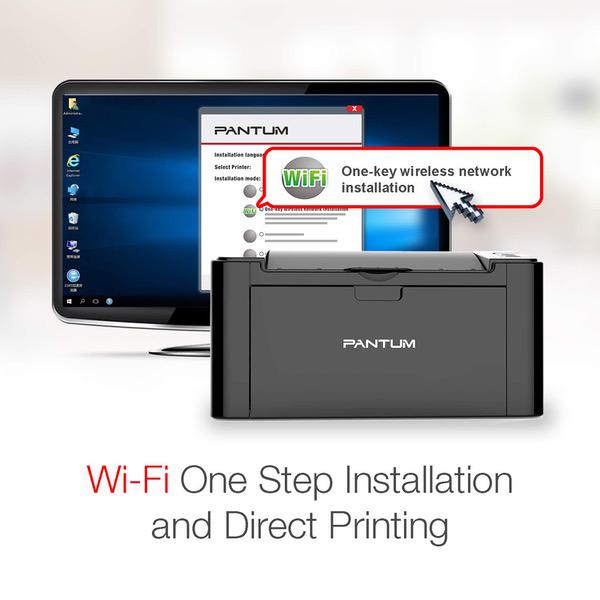一鍵安裝 : 無線網絡(Wifi)連接
上條片提及過,Pantum「一鍵安裝」有三種連接方式,分別為
1️⃣USB
2️⃣有線網絡(WPS)
3️⃣無線網絡(Wifi)
你可以根據個人習慣選擇合適自己的連接方式。今次我哋會示範方法3️⃣:Wifi 連接。
- 在主頁面點選右下角「setting」
- 在控制版面上點擊「Network conf.」
- 選擇「Wireless conf.」
- 點擊「station」
- 「Autosearch」可自動搜尋家用Wifi
- 選擇合適的Wi-Fi網絡並輸入密碼
- 當右上角的Wi-Fi圖示變成藍色,代表已經成功連接
- 到www.pantum.com 下載驅動程式。(如果有CD Room 的電腦可直接在隨機安裝光碟上安裝)。
- 選擇「Drivers & Downloads」並打入打印機型號
- 選擇適合的作業系統並按「Download」
- 電腦桌面右下角彈出「DVD RW 驅動器」視窗,滑鼠點擊此彈窗任意位置。解壓已下載的驅動程式,然後點擊「Autorun.exe」,運行安裝程式。
- 閱讀授權合約,然後點擊左下角的「我同意」按鈕,進入驅動安裝介面。
- 點擊最右邊「Wifi連接」按鈕,進入安裝過程。安裝過程可能需要一定時間,時間長短與您電腦配置有關,請您耐心等待。
- 安裝完成,點擊「列印測試頁」,如果您的印表機能列印測試頁,說明您已經正確安裝印表機 驅動。
pantum #pantumhk #操作指南 #一鍵安裝 #打印機 #超簡單連接方式